KontrolPack ile Ağ Üzerinden Bilgisayarları Bağlayın/Kontrol Edin

KontrolPack ile ağınızdaki bilgisayarları kolayca kontrol edin. Farklı işletim sistemlerine sahip bilgisayarları zahmetsizce bağlayın ve yönetin.
Total War: WARHAMMER II, Total War: WARHAMMER'ın devamı niteliğindedir. Creative Assembly tarafından geliştirilen ve Sega tarafından yayınlanan sıra tabanlı bir gerçek zamanlı taktik video oyunudur. Oyunu Linux sisteminizde nasıl oynayabileceğiniz aşağıda açıklanmıştır.

Total War Başlarken: WARHAMMER II Linux üzerinde çalışıyor
Total War: WARHAMMER II, ilk oyun gibi, Linux'a özgüdür. Ancak, Steam olmadan oynayamazsınız. Bu nedenle, Linux sisteminizde en son Steam'i nasıl kuracağınızı göstermeliyiz.
Steam'i Linux'a kurmak için bir terminal penceresi açmanız gerekir. Klavyede Ctrl + Alt + T tuşlarına basarak Linux masaüstünde bir terminal penceresi açabilirsiniz . Veya uygulama menüsünde “Terminal”i arayın ve bu şekilde başlatın.
Terminal penceresi açık ve kullanıma hazır durumdayken kurulum başlayabilir. Aşağıdaki dağıtıma özel kurulum talimatlarını kullanarak, bilgisayarınızda çalışan Steam'in en son sürümünü edinin.
Ubuntu
Steam, Ubuntu'da çalışır ve kullanıcılar aşağıdaki apt install komutunu kullanarak kolayca kurabilirler .
sudo apt steam'i kurun
Debian
Debian kullanıcıları Steam resmi web sitesinden Steam DEB paketini indirerek Steam'i yükleyecektir . Bilgisayarınızdaki en son Steam DEB'ini edinmek için aşağıdaki wget indirme komutunu kullanın.
wget https://steamcdn-a.akamaihd.net/client/installer/steam.deb
Steam'in en son sürümünü Debian PC'nize indirdikten sonra, onu Linux PC'nize dpkg ile kurabileceksiniz .
sudo dpkg -i steam.deb
Steam DEB paketi bilgisayarınıza kurulduktan sonra, düzeltilmesi gerekebilecek bağımlılıkları ayarlamanız gerekecektir.
sudo apt-get install -f
Arch Linux
Arch Linux , Steam'i çalıştırabilir, ancak yüklemeye çalışmadan önce "multilib" yazılım deposu etkinleştirilmelidir. Bu yazılım deposunu etkinleştirmek için /etc/pacman.confdosyayı bir metin düzenleyicide (kök olarak) açın.
Metin dosyası bir metin düzenleyicide açıkken, “multilib” yazılım repo satırını arayın ve # sembolünü kaldırın. Ardından, # sembolünü doğrudan aşağıdaki satırlardan kaldırın. Ardından Arch'ı resmi yazılım havuzlarıyla yeniden senkronize edin.
sudo pacman -Syy
Son olarak “multilib” deposunu etkinleştirdikten sonra aşağıdaki pacman komutunu kullanarak Steam uygulamasını yükleyin .
sudo pacman -S buhar
Fedora/OpenSUSE
Fedora ve OpenSUSE, Steam'i kutudan çıkarmanıza yardımcı olabilecek yazılım havuzları içerir. Bununla birlikte, Steam'in Flatpak sürümü bu işletim sistemlerinde çok daha iyidir ve bunun yerine bu talimatları izlemenizi öneririz.
düz paket
Steam'in Flatpak sürümünün bilgisayarınızda çalışmasını sağlamak için öncelikle Flatpak çalışma zamanını ayarlamanız gerekir. Kurulum eğitimimizi takip ederek Flatpak çalışma zamanını ayarlayabilirsiniz .
Linux bilgisayarınızda Flatpak çalışma zamanını kurduktan sonra Steam yüklenebilir. Aşağıdaki iki komutu kullanarak Steam'in en son sürümünü kurun.
flatpak uzaktan-add --if-not-exists flathub https://flathub.org/repo/flathub.flatpakrepo
flatpak flathub com.valvesoftware.Steam'i kurun
Total War: WARHAMMER II'yi Linux'a yükleyin
Steam uygulamasını kurduktan sonra, bilgisayarınızda başlatın. Ardından, Total War: WARHAMMER II'nin Linux üzerinde çalışmasını sağlamak için aşağıdaki adım adım talimatları izleyin.
Adım 1: Steam uygulamasının içindeki "Mağaza" düğmesini bulun ve Steam mağazasına erişmek için fare ile tıklayın. Steam mağazasını yükledikten sonra, arama kutusunu bulun ve fare ile üzerine tıklayın.
Arama kutusunu seçtikten sonra "Total War: WARHAMMER II" yazın. Ardından arama sonuçlarını görüntülemek için Enter tuşuna basın . Ardından, “Total War: WARHAMMER II” için arama sonuçlarına bakın.
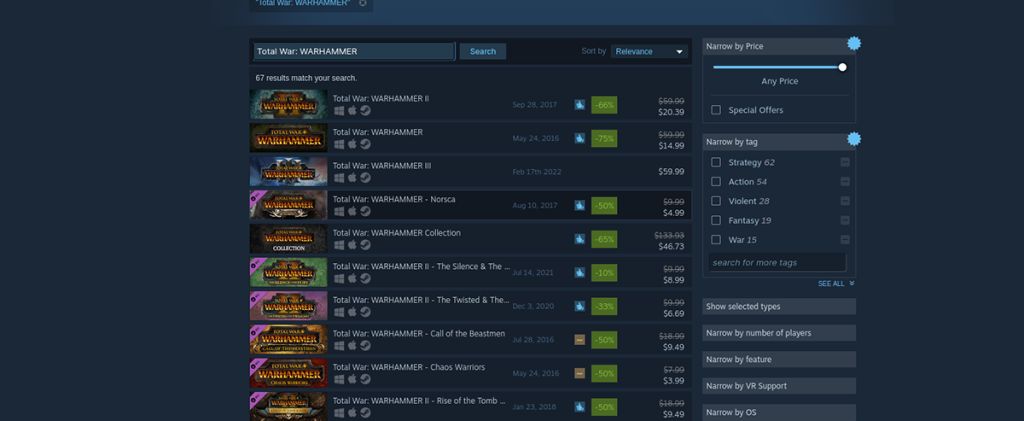
Adım 2: Steam arama sonuçlarında “Total War: WARHAMMER II”yi bulduğunuzda fare ile üzerine tıklayın. Arama sonuçlarında oyunu seçmek, Steam mağazasına Total War: WARHAMMER II sayfasını yükleyecektir.
Total War: WARHAMMER II Steam mağaza sayfasında, yeşil “Sepete ekle” düğmesini bulun ve fare ile tıklayın. "Sepete ekle" düğmesini seçtiğinizde Steam, oyunu Steam sepetinize ekleyecektir.
Adım 3: Steam sepetine erişmek için Steam uygulamasının sağ üst köşesindeki sepet simgesine tıklayın. Ardından, Linux PC'niz için Total War: WARHAMMER II” satın alma sürecini gözden geçirin.
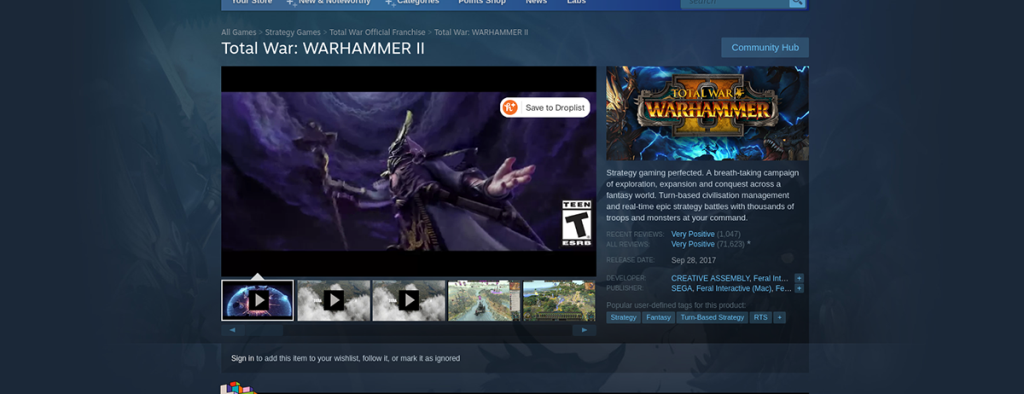
Adım 4: Steam uygulamasının içindeki “Kütüphane” düğmesini bulun ve Steam kitaplığınıza erişmek için fare ile tıklayın. Ardından, oradan arama kutusunu bulun.
Oyunun kütüphane sayfasına erişmek için arama kutusuna “Total War: WARHAMMER II” yazın. Ardından, Total War: WARHAMMER II Steam kitaplığı sayfasında, mavi “YÜKLE” düğmesini bulun ve oyunu Linux PC'nize yüklemek için üzerine tıklayın. Kurulum işlemi uzun sürmemelidir.

Adım 5: Total War: WARHAMMER II, Linux PC'nize kurulum tamamlandığında, mavi “YÜKLE” düğmesi yeşil bir “OYNAT” düğmesi olacaktır. Oyununuzu başlatmak için bu yeşil “OYNAT” düğmesine tıklayın! Zevk almak!
KontrolPack ile ağınızdaki bilgisayarları kolayca kontrol edin. Farklı işletim sistemlerine sahip bilgisayarları zahmetsizce bağlayın ve yönetin.
Tekrarlanan görevleri otomatik olarak gerçekleştirmek ister misiniz? Bir düğmeye defalarca manuel olarak tıklamak yerine, bir uygulamanın
iDownloade, kullanıcıların BBC'nin iPlayer hizmetinden DRM içermeyen içerikleri indirmelerine olanak tanıyan platformlar arası bir araçtır. Hem .mov formatındaki videoları hem de .mov formatındaki videoları indirebilir.
Outlook 2010'un özelliklerini ayrıntılı olarak ele aldık, ancak Haziran 2010'dan önce yayınlanmayacağı için Thunderbird 3'e bakmanın zamanı geldi.
Herkesin ara sıra bir molaya ihtiyacı vardır. Eğer ilginç bir oyun oynamak istiyorsanız, Flight Gear'ı deneyin. Flight Gear, ücretsiz, çok platformlu ve açık kaynaklı bir oyundur.
MP3 Diags, müzik koleksiyonunuzdaki sorunları gidermek için en iyi araçtır. MP3 dosyalarınızı doğru şekilde etiketleyebilir, eksik albüm kapağı resmi ekleyebilir ve VBR'yi düzeltebilir.
Google Wave gibi, Google Voice da dünya çapında büyük ilgi gördü. Google, iletişim kurma biçimimizi değiştirmeyi amaçlıyor ve
Flickr kullanıcılarının fotoğraflarını yüksek kalitede indirmelerine olanak tanıyan birçok araç var, ancak Flickr Favorilerini indirmenin bir yolu var mı? Son zamanlarda
Örnekleme Nedir? Vikipedi'ye göre, "Bir ses kaydının bir kısmını veya örneğini alıp onu bir enstrüman veya müzik aleti olarak yeniden kullanma eylemidir."
Google Sites, kullanıcıların web sitelerini Google'ın sunucusunda barındırmasına olanak tanıyan bir Google hizmetidir. Ancak bir sorun var: Yedekleme için yerleşik bir seçenek yok.



![FlightGear Uçuş Simülatörünü Ücretsiz İndirin [İyi Eğlenceler] FlightGear Uçuş Simülatörünü Ücretsiz İndirin [İyi Eğlenceler]](https://tips.webtech360.com/resources8/r252/image-7634-0829093738400.jpg)




